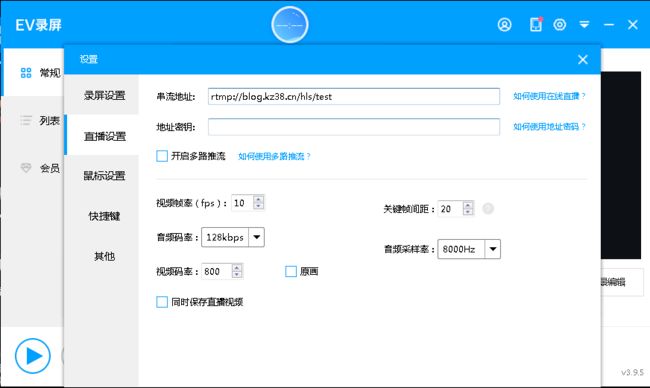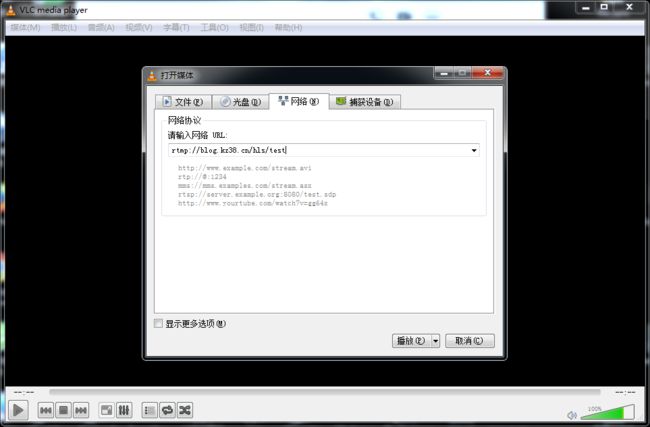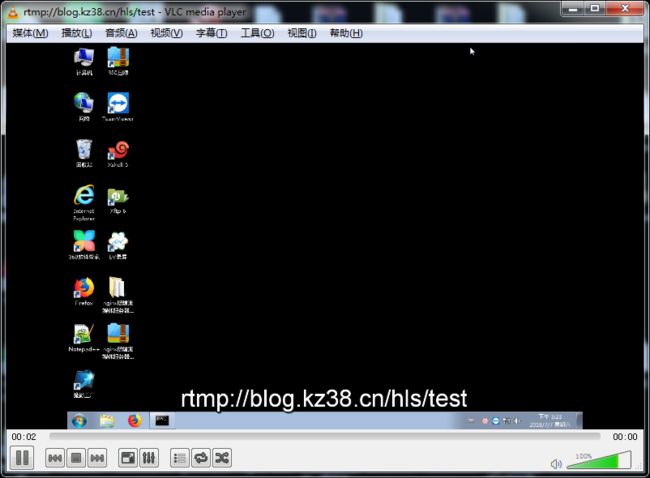- Linux提权sudo篇
璃靡
linux网络安全安全
文章目录linux提权01.CVE-2019-1428702.sudoapt03.sudoapach204.sudoash05.sudoawk06.sudobase6407.sudobash08.sudocp09.sudocpulimit10.sudocurl11.sudodate12.sudodd13.sudodstat14.sudoed15.sudoenv16.exiftool17.sudoe
- Linux提权-02 sudo提权
藤原千花的败北
权限提升linux运维网络安全
文章目录1.sudo提权原理1.1原理1.2sudo文件配置2.提权利用方式2.1sudo权限分配不当2.2sudo脚本篡改2.3sudo脚本参数利用2.4sudo绕过路径执行2.5sudoLD_PRELOAD环境变量2.6sudocaching2.7sudo令牌进程注入3.参考4.附录什么是环境变量**一、环境变量是什么?****二、为什么`sudo`可以重置环境变量?****1.防止权限提升攻
- linux: make & autoconf & automake & autoreconf & aclocal
mzhan017
gcclinuxbuild
文章目录参考make首先需要写一个makefileMakefile包含的内容targetvariable两步走语法\规则定义操作隐式规则先决条件order-onlyforceFORCE变量变量的高级功能陷阱建议使用变量时,加括号/大括号变量的替换$$@$indentationmaybenon-portableautoconfM4shautomakeconfigure参考http://savanna
- Linux tcpdump -any抓的包转换成标准的pcap
812503533
linuxtcpdump网络协议tcp/ip
在Linux中使用tcpdump-any抓包并转换为标准pcap文件时出现额外字段,通常与链路层协议头部的差异以及pcap文件格式的兼容性有关。以下是详细原因和解决方案:一、问题原因分析-any选项的局限性tcpdump-any会自动猜测链路层协议类型(如Ethernet、IEEE802.11、PPP等),但可能因环境复杂导致误判。例如:在混合网络(如同时包含有线和无线流量)中,自动检测可能失败。
- Linux 提权
藤原千花的败北
权限提升网络安全linux运维网络安全
文章目录前言1.内核漏洞提权脏牛(CVE-2016-5195)2.不安全的系统配置项2.1SUID/SGID提权2.2sudo提权2.3定时任务提权2.4capabilities提权3.第三方软件提权TomcatmanagerNginx本地提权(CVE-2016-1247)Redis未授权4.参考前言Linux提权总结1.内核漏洞提权内核管理着组件(如系统上的内存)和应用程序之间的通信。这个关键作
- Llama3.1是AI界的Linux?先部署起来再说!
AI大模型探索者
人工智能linux运维语言模型aiLLamallama
前言就在昨天,Meta发布了Llama3.1,这次带来的中杯、大杯和超大杯3个版本。从纸面数据来看,Llama3.1超大杯已经能跟GPT-4Omni、Claude3.5Sonnet分庭抗礼了。而中杯和大杯更是将同量级的对手摁在地上摩擦。要知道,Llama的对手可是闭源模型啊工友们!小扎同志说,开源AI会成为行业的标准,就像Linux一样!不管怎么说,既然你开源了,那我就在本地部署起来吧。本文使用O
- PySide2是 Qt 库的 Python 绑定之一
WwwwwH_PLUS
#Qtqtpython开发语言
PySide2是Qt库的Python绑定之一,它为Python程序员提供了创建跨平台桌面应用程序的工具和功能。PySide2是Qt5.x系列的Python绑定,而Qt本身是一个跨平台的图形用户界面(GUI)框架,广泛用于开发各种类型的桌面应用程序,包括多种平台(Windows、Linux、macOS)的应用。主要特点跨平台支持:PySide2可以在Windows、Linux和macOS上运行,允许
- centos7升级curl到最新版包含离线安装方法
llody_55
vim
当前版本[root@consul~]#curl-Vcurl7.29.0(x86_64-redhat-linux-gnu)libcurl/7.29.0NSS/3.53.1zlib/1.2.7libidn/1.28libssh2/1.8.0Protocols:dictfileftpftpsgopherhttphttpsimapimapsldapldapspop3pop3srtspscpsftpsmtp
- linux下 搭建Llama3
念去去~
Llama大模型llama语言模型ubuntulinux
安装软件:Ollama,官方网站:https://ollama.com/可以再下载win、mac和linux版本linux安装命令为:curl-fsSLhttps://ollama.com/install.sh|sh由于我的机器是linux不联网机器,网上没找到下载离线方式,查看https://ollama.com/install.sh脚本发现有这句话:"https://ollama.com/do
- Linux egrep 命令使用详解
linux
简介egrep(扩展GREP)命令是grep的一个变体,支持扩展正则表达式。它在功能上等同于grep-E。基础语法egrep[OPTIONS]PATTERN[FILE...]或grep-E[OPTIONS]PATTERN[FILE...]示例用法在文件中查找包含“error”的所有行egrep"error"logfile.txt大小写不敏感搜索egrep-i"error"logfile.txt使用
- Linux基础——操作系统(OS)、操作系统内核(Kernel)和Shell
D3Zane
Linux基础linux
文章目录前言一、操作系统(OS)和操作系统内核(Kernel)1.操作系统架构2.内核在操作系统中的具体位置二、了解Shell1.Shell是什么?2.Shell的类型3.Shell的功能?4.Shell的工作原理?5.Shell示例三、Linux命令的执行的过程(原理)总结前言首先,先向Linux创始人LinusTorvalds以及Linux的整个开源社区致敬,没有Linus的Linux内核,没
- Linux下安装Mysql环境
软件分享工作室
Linuxlinuxmysql运维
1.mysql说明MySQL是一种开源的关系型数据库管理系统,它具有高性能、可靠性和灵活性的特点。MySQL支持多种操作系统,包括Windows、Linux和MacOS等。它是最流行的数据库管理系统之一,被广泛应用于网站开发、数据存储和数据分析等领域。2.mysql优点1.开源免费:MySQL是开源软件,可以免费使用和修改,没有任何使用限制。2.跨平台:MySQL可以在多种操作系统上运行,包括Wi
- WSL2安装Kali Linux超级新手指南
m0_53579570
kalilinuxwindows10渗透测试网络安全系统安装
1、下载发行版手动下载适用于Linux的Windows子系统发行版包(如果MicrosoftStore可以使用也可直接在商店搜索KaliLinux下载)https://docs.microsoft.com/zh-cn/windows/wsl/install-manual2、安装发行版https://docs.microsoft.com/zh-cn/windows/wsl/install-win10
- 统信uos20:利用docker部署python+jupyterlab开发环境
阆遤
dockerpythonjupytergithubactionsworkflow统信uos20
很多统信uos20计算机没有联网安装python开发环境的条件,但是工作中需要对数据进行分析处理,因而产生了离线部署python开发环境的想法。我首先下载了python3.11的源代码包,在uos中编译居然正常通过。但后续的麻烦来了:需要安装的库没法安装。尝试了一天,最终放弃。改用Docker方式部署,理由就不多解释了。一、在uos中安装docker。我的系统是uos20linux4.19.0-a
- 在windows上通过idea搭建doris fe的开发环境(失败案例,很多报错都是因为我是离线环境编译,还是得联网可能会顺利点)
fzip
DorisDoris在CentOS7编译
以下是基于Windows10+CentOS环境通过IntelliJIDEA搭建DorisFE开发环境的完整指南,整合多份部署文档的关键步骤和避坑要点:一、前置环境准备1.准备Linux环境,可以使用CentOS7或者8•操作步骤:更新系统包:yumgroupinstall-y"DevelopmentTools"yuminstall-yautomakebisonflexboost-devellibe
- 绘图神器draw.io下载
独木人生
IT工具draw.io
你可以在draw.io的官方网站(https://www.draw.io/)上下载绘图神器draw.io。官方网站提供了针对不同操作系统的下载选项,包括Windows、Mac、Linux等。只需点击对应的操作系统下载链接,然后根据提示进行安装即可。
- draw.io怎么安装在linux,Draw.io安装
weixin_39849479
Draw.io在Ubuntu/Debian/Fedora系统中安装draw.ioDesktop的方法请在drawio-desktop下载地址中下载相应的软件包。1、在Ubuntu/Debian中安装draw.ioDesktop对于Debian和Ubuntu用户,请下载draw.io的.deb版本:sudoaptupdatesudoapt-yinstallwgetwgethttps://github
- linux 同一机器 mongodb 分片,MongoDB自动分片介绍
吴炳忠
linux同一机器mongodb分片
MongoDB自动分片介绍高性能、易扩展一直是MongoDB的立足之本,同时规范的文档和接口更让其深受用户喜爱,这一点从分析DB-Engines的得分结果不难看出——仅仅1年时间,MongoDB就完成了第7名到第五名的提升,得分就从124分上升至214分,上升值是第四名PotgreSQL的两倍,同时当下与PostgreSQL的得分也只相差16分不到。1.片键介绍数据划分(partitioning)
- 【LAMMPS学习】二、LAMMPS安装(1)Linux安装
北行黄金橘
LAMMPS学习学习科技
2.LAMMPS安装您可以将LAMMPS下载为可执行文件或源代码。在下载LAMMPS源代码时,还必须构建LAMMPS。但是对于在构建中包含或排除哪些特性,您有更大的灵活性。当您下载并安装预编译的LAMMPS可执行文件时,您只能安装可用的LAMMPS版本以及这些构建中包含的特性。如果您计划修改或扩展LAMMPS,那么您必须从源代码构建LAMMPS。[请注意]如果您对预编译的LAMMPS可执行文件有疑
- Linux 内核移植
River-D
Driver
NXP官方开发板Linux内核编译37.2.1修改顶层Makefile修改顶层Makefile,直接在顶层Makefile文件里面定义ARCH和CROSS_COMPILE这两个的变量值为arm和arm-linux-gnueabihf-37.2.2配置并编译Linux内核和uboot一样,在编译Linux内核之前要先配置Linux内核。每个板子都有其对应的默认配置文件,这些默认配置文件保存在arch
- Ubuntu系统下交叉编译zlib
linux运维
一、参考资料【开源库编译|zlib】zlib库最新版本(zlib-1.3.1)在Ubuntu(Linux)系统下的编译、交叉编译(移植)二、交叉编译zlib1.下载源码zlib的官网地址:https://zlib.net/zlib历史发布版本下载地址:https://zlib.net/fossils/zlib在GitHub的地址:https://github.com/madler/zlib/下载并
- 使用docker安装elk
吴传逞
dockerelk运维
配置要求:一台Linux服务器,内存不少于2g,centos7以上系统1.安装docker安装教程:CentOSDocker安装|菜鸟教程分以下几个步骤(我只写我使用过的方式):curl-fsSLhttps://get.docker.com|bash-sdocker--mirrorAliyun安装DockerEngine-Communityyuminstall-yyum-utils\device-
- Elasticsearch在Linux环境下部署(单机版)
Handsome Mr.Li
elasticsearchelasticsearchlinux搜索引擎
目录1.前言2.Centos下安装2.1下载完成后进行解压操作2.2修改内存参数2.3创建ES专属用户2.4修改ES核心配置信息3.配置Elasticsearch的用户名密码3.1编辑配置文件3.2重启es服务3.3设置用户名密码3.4验证是否生效4.安装ik中文分词器1.前言我的Elasticsearch版本为7.3.2Elasticsearch下载地址:下载地址2.Centos下安装2.1下载
- Windows Terminal ssh到linux
驰驰的老爸
windowssshlinux
1.windowsstore安装WindowsTerminal2.打开json文件配置{"$help":"https://aka.ms/terminal-documentation","$schema":"https://aka.ms/terminal-profiles-schema","actions":[{"command":{"action":"copy","singleLine":fals
- 基于Linux环境部署和使用ElasticSearch搜索引擎
探模之翼
数据库搜索引擎linuxelasticsearch向量数据库多模态检索
目录一.Elasticsearch基础介绍二.Docker部署单节点ElasticSearch1.环境配置2.创建数据目录3.创建ES自定义配置文件4.启动ElasticSearch服务5.验证服务三.DockerCompose部署单节点ElasticSearch1.环境配置2.创建docker-compose.yml3.创建配置文件elasticsearch.yml4.启动ElasticSear
- java 读取resource文件夹文件_Java 获取Resource目录下的文件解决办法
鬼斧神工119
java读取resource文件夹文件
该楼层疑似违规已被系统折叠隐藏此楼查看此楼Java获取Resource目录下的文件有两种方式:Java代码中的类,要获取Resource资源文件目录下文件绝对路径寻址注意这个/址的是根目录,用绝对路径,可能会出现的问题是,你的程序在windows上可以用,但是在linux不能用,原因在于,你这根目录在windows环境址你的src目录放到linux环境,就可能执行你linux的根目录了,会导致fi
- 2025年渗透测试面试题总结-快某手-安全实习生(一面、二面)(题目+回答)
独行soc
2025年渗透测试面试指南安全科技网络面试护网2015年
网络安全领域各种资源,学习文档,以及工具分享、前沿信息分享、POC、EXP分享。不定期分享各种好玩的项目及好用的工具,欢迎关注。目录快某手-安全实习生一面一、Linux操作:查看进程PID的5种方法二、Elasticsearch(ES)核心要点三、HTTPS建立过程(TLS1.3优化版)四、Python内存管理机制五、深拷贝与浅拷贝对比六、Python多线程局限性七、XSS防御方案八、SQL注入防
- docker和kubectl客户端安装Linux
yyytucj
dockerlinux容器
在现代软件开发和运维领域,Docker和Kubernetes已成为不可或缺的工具。Docker是一个开源的应用容器引擎,允许开发者打包应用及其依赖包到一个可移植的容器中,然后发布到任何流行的Linux机器或者Windows机器上。Kubernetes(简称K8s)是一个开源的容器编排工具,用于自动化容器的部署、扩展和管理。在Linux环境中安装Docker和Kubernetes客户端(kubect
- CICD系列之k8s
john137724
DEV-OPSk8s
k8s安装操作系统配置主机规划hosts配置(所有主机都要配置)防火墙配置(所有主机都要配置)内核配置参数(所有主机都要配置)selinux和swap配置(所有主机都要配置)ipvs配置(所有主机都要配置)安装docker安装k8s组件配置k8s组件安装yum源安装kubelet,kubeadm,kubectl(所有节点都要安装,工作节点不用安装kubectl)设置kubelet开机自启动初始化集
- CICD系列之jenkins
john137724
DEV-OPSdockerjenkins
jenkins专题安装docker&docker-compose安装jenkins编写docker-compose.yml脚本配置jenkins安装常用插件记录jenkins安装、配置、使用的常用操作linux物理机安装安装docker&docker-composedocker安装与配置安装jenkins#创建docker桥接网络dockernetworkcreatejohn-net#新建数据目录
- Spring的注解积累
yijiesuifeng
spring注解
用注解来向Spring容器注册Bean。
需要在applicationContext.xml中注册:
<context:component-scan base-package=”pagkage1[,pagkage2,…,pagkageN]”/>。
如:在base-package指明一个包
<context:component-sc
- 传感器
百合不是茶
android传感器
android传感器的作用主要就是来获取数据,根据得到的数据来触发某种事件
下面就以重力传感器为例;
1,在onCreate中获得传感器服务
private SensorManager sm;// 获得系统的服务
private Sensor sensor;// 创建传感器实例
@Override
protected void
- [光磁与探测]金吕玉衣的意义
comsci
这是一个古代人的秘密:现在告诉大家
信不信由你们:
穿上金律玉衣的人,如果处于灵魂出窍的状态,可以飞到宇宙中去看星星
这就是为什么古代
- 精简的反序打印某个数
沐刃青蛟
打印
以前看到一些让求反序打印某个数的程序。
比如:输入123,输出321。
记得以前是告诉你是几位数的,当时就抓耳挠腮,完全没有思路。
似乎最后是用到%和/方法解决的。
而今突然想到一个简短的方法,就可以实现任意位数的反序打印(但是如果是首位数或者尾位数为0时就没有打印出来了)
代码如下:
long num, num1=0;
- PHP:6种方法获取文件的扩展名
IT独行者
PHP扩展名
PHP:6种方法获取文件的扩展名
1、字符串查找和截取的方法
1
$extension
=
substr
(
strrchr
(
$file
,
'.'
), 1);
2、字符串查找和截取的方法二
1
$extension
=
substr
- 面试111
文强chu
面试
1事务隔离级别有那些 ,事务特性是什么(问到一次)
2 spring aop 如何管理事务的,如何实现的。动态代理如何实现,jdk怎么实现动态代理的,ioc是怎么实现的,spring是单例还是多例,有那些初始化bean的方式,各有什么区别(经常问)
3 struts默认提供了那些拦截器 (一次)
4 过滤器和拦截器的区别 (频率也挺高)
5 final,finally final
- XML的四种解析方式
小桔子
domjdomdom4jsax
在平时工作中,难免会遇到把 XML 作为数据存储格式。面对目前种类繁多的解决方案,哪个最适合我们呢?在这篇文章中,我对这四种主流方案做一个不完全评测,仅仅针对遍历 XML 这块来测试,因为遍历 XML 是工作中使用最多的(至少我认为)。 预 备 测试环境: AMD 毒龙1.4G OC 1.5G、256M DDR333、Windows2000 Server
- wordpress中常见的操作
aichenglong
中文注册wordpress移除菜单
1 wordpress中使用中文名注册解决办法
1)使用插件
2)修改wp源代码
进入到wp-include/formatting.php文件中找到
function sanitize_user( $username, $strict = false
- 小飞飞学管理-1
alafqq
管理
项目管理的下午题,其实就在提出问题(挑刺),分析问题,解决问题。
今天我随意看下10年上半年的第一题。主要就是项目经理的提拨和培养。
结合我自己经历写下心得
对于公司选拔和培养项目经理的制度有什么毛病呢?
1,公司考察,选拔项目经理,只关注技术能力,而很少或没有关注管理方面的经验,能力。
2,公司对项目经理缺乏必要的项目管理知识和技能方面的培训。
3,公司对项目经理的工作缺乏进行指
- IO输入输出部分探讨
百合不是茶
IO
//文件处理 在处理文件输入输出时要引入java.IO这个包;
/*
1,运用File类对文件目录和属性进行操作
2,理解流,理解输入输出流的概念
3,使用字节/符流对文件进行读/写操作
4,了解标准的I/O
5,了解对象序列化
*/
//1,运用File类对文件目录和属性进行操作
//在工程中线创建一个text.txt
- getElementById的用法
bijian1013
element
getElementById是通过Id来设置/返回HTML标签的属性及调用其事件与方法。用这个方法基本上可以控制页面所有标签,条件很简单,就是给每个标签分配一个ID号。
返回具有指定ID属性值的第一个对象的一个引用。
语法:
&n
- 励志经典语录
bijian1013
励志人生
经典语录1:
哈佛有一个著名的理论:人的差别在于业余时间,而一个人的命运决定于晚上8点到10点之间。每晚抽出2个小时的时间用来阅读、进修、思考或参加有意的演讲、讨论,你会发现,你的人生正在发生改变,坚持数年之后,成功会向你招手。不要每天抱着QQ/MSN/游戏/电影/肥皂剧……奋斗到12点都舍不得休息,看就看一些励志的影视或者文章,不要当作消遣;学会思考人生,学会感悟人生
- [MongoDB学习笔记三]MongoDB分片
bit1129
mongodb
MongoDB的副本集(Replica Set)一方面解决了数据的备份和数据的可靠性问题,另一方面也提升了数据的读写性能。MongoDB分片(Sharding)则解决了数据的扩容问题,MongoDB作为云计算时代的分布式数据库,大容量数据存储,高效并发的数据存取,自动容错等是MongoDB的关键指标。
本篇介绍MongoDB的切片(Sharding)
1.何时需要分片
&nbs
- 【Spark八十三】BlockManager在Spark中的使用场景
bit1129
manager
1. Broadcast变量的存储,在HttpBroadcast类中可以知道
2. RDD通过CacheManager存储RDD中的数据,CacheManager也是通过BlockManager进行存储的
3. ShuffleMapTask得到的结果数据,是通过FileShuffleBlockManager进行管理的,而FileShuffleBlockManager最终也是使用BlockMan
- yum方式部署zabbix
ronin47
yum方式部署zabbix
安装网络yum库#rpm -ivh http://repo.zabbix.com/zabbix/2.4/rhel/6/x86_64/zabbix-release-2.4-1.el6.noarch.rpm 通过yum装mysql和zabbix调用的插件还有agent代理#yum install zabbix-server-mysql zabbix-web-mysql mysql-
- Hibernate4和MySQL5.5自动创建表失败问题解决方法
byalias
J2EEHibernate4
今天初学Hibernate4,了解了使用Hibernate的过程。大体分为4个步骤:
①创建hibernate.cfg.xml文件
②创建持久化对象
③创建*.hbm.xml映射文件
④编写hibernate相应代码
在第四步中,进行了单元测试,测试预期结果是hibernate自动帮助在数据库中创建数据表,结果JUnit单元测试没有问题,在控制台打印了创建数据表的SQL语句,但在数据库中
- Netty源码学习-FrameDecoder
bylijinnan
javanetty
Netty 3.x的user guide里FrameDecoder的例子,有几个疑问:
1.文档说:FrameDecoder calls decode method with an internally maintained cumulative buffer whenever new data is received.
为什么每次有新数据到达时,都会调用decode方法?
2.Dec
- SQL行列转换方法
chicony
行列转换
create table tb(终端名称 varchar(10) , CEI分值 varchar(10) , 终端数量 int)
insert into tb values('三星' , '0-5' , 74)
insert into tb values('三星' , '10-15' , 83)
insert into tb values('苹果' , '0-5' , 93)
- 中文编码测试
ctrain
编码
循环打印转换编码
String[] codes = {
"iso-8859-1",
"utf-8",
"gbk",
"unicode"
};
for (int i = 0; i < codes.length; i++) {
for (int j
- hive 客户端查询报堆内存溢出解决方法
daizj
hive堆内存溢出
hive> select * from t_test where ds=20150323 limit 2;
OK
Exception in thread "main" java.lang.OutOfMemoryError: Java heap space
问题原因: hive堆内存默认为256M
这个问题的解决方法为:
修改/us
- 人有多大懒,才有多大闲 (评论『卓有成效的程序员』)
dcj3sjt126com
程序员
卓有成效的程序员给我的震撼很大,程序员作为特殊的群体,有的人可以这么懒, 懒到事情都交给机器去做 ,而有的人又可以那么勤奋,每天都孜孜不倦得做着重复单调的工作。
在看这本书之前,我属于勤奋的人,而看完这本书以后,我要努力变成懒惰的人。
不要在去庞大的开始菜单里面一项一项搜索自己的应用程序,也不要在自己的桌面上放置眼花缭乱的快捷图标
- Eclipse简单有用的配置
dcj3sjt126com
eclipse
1、显示行号 Window -- Prefences -- General -- Editors -- Text Editors -- show line numbers
2、代码提示字符 Window ->Perferences,并依次展开 Java -> Editor -> Content Assist,最下面一栏 auto-Activation
- 在tomcat上面安装solr4.8.0全过程
eksliang
Solrsolr4.0后的版本安装solr4.8.0安装
转载请出自出处:
http://eksliang.iteye.com/blog/2096478
首先solr是一个基于java的web的应用,所以安装solr之前必须先安装JDK和tomcat,我这里就先省略安装tomcat和jdk了
第一步:当然是下载去官网上下载最新的solr版本,下载地址
- Android APP通用型拒绝服务、漏洞分析报告
gg163
漏洞androidAPP分析
点评:记得曾经有段时间很多SRC平台被刷了大量APP本地拒绝服务漏洞,移动安全团队爱内测(ineice.com)发现了一个安卓客户端的通用型拒绝服务漏洞,来看看他们的详细分析吧。
0xr0ot和Xbalien交流所有可能导致应用拒绝服务的异常类型时,发现了一处通用的本地拒绝服务漏洞。该通用型本地拒绝服务可以造成大面积的app拒绝服务。
针对序列化对象而出现的拒绝服务主要
- HoverTree项目已经实现分层
hvt
编程.netWebC#ASP.ENT
HoverTree项目已经初步实现分层,源代码已经上传到 http://hovertree.codeplex.com请到SOURCE CODE查看。在本地用SQL Server 2008 数据库测试成功。数据库和表请参考:http://keleyi.com/a/bjae/ue6stb42.htmHoverTree是一个ASP.NET 开源项目,希望对你学习ASP.NET或者C#语言有帮助,如果你对
- Google Maps API v3: Remove Markers 移除标记
天梯梦
google maps api
Simply do the following:
I. Declare a global variable:
var markersArray = [];
II. Define a function:
function clearOverlays() {
for (var i = 0; i < markersArray.length; i++ )
- jQuery选择器总结
lq38366
jquery选择器
1 2 3 4 5 6 7 8 9 10 11 12 13 14 15 16 17 18 19 20 21 22 23 24 25 26 27 28 29 30 31 32 33 34 35 36 37 38 39 40
- 基础数据结构和算法六:Quick sort
sunwinner
AlgorithmQuicksort
Quick sort is probably used more widely than any other. It is popular because it is not difficult to implement, works well for a variety of different kinds of input data, and is substantially faster t
- 如何让Flash不遮挡HTML div元素的技巧_HTML/Xhtml_网页制作
刘星宇
htmlWeb
今天在写一个flash广告代码的时候,因为flash自带的链接,容易被当成弹出广告,所以做了一个div层放到flash上面,这样链接都是a触发的不会被拦截,但发现flash一直处于div层上面,原来flash需要加个参数才可以。
让flash置于DIV层之下的方法,让flash不挡住飘浮层或下拉菜单,让Flash不档住浮动对象或层的关键参数:wmode=opaque。
方法如下:
- Mybatis实用Mapper SQL汇总示例
wdmcygah
sqlmysqlmybatis实用
Mybatis作为一个非常好用的持久层框架,相关资料真的是少得可怜,所幸的是官方文档还算详细。本博文主要列举一些个人感觉比较常用的场景及相应的Mapper SQL写法,希望能够对大家有所帮助。
不少持久层框架对动态SQL的支持不足,在SQL需要动态拼接时非常苦恼,而Mybatis很好地解决了这个问题,算是框架的一大亮点。对于常见的场景,例如:批量插入/更新/删除,模糊查询,多条件查询,联表查询,